台式机怎么连蓝牙 怎样给台式机安装蓝牙驱动程序
台式机怎么连蓝牙,如今随着科技的不断发展,蓝牙已成为我们日常生活中不可或缺的一部分,对于台式机用户来说,想要享受蓝牙的便利却并不容易。因为台式机通常没有内置蓝牙功能,所以需要我们通过安装蓝牙驱动程序来解决这一问题。如何将台式机与蓝牙设备进行连接呢?又该如何给台式机安装蓝牙驱动程序呢?接下来我们将为大家详细介绍。
步骤如下:
1.购买蓝牙适配器:
打开某宝,输入关键字“USB 蓝牙”,这时会列出许多相关的商品, 请查看商品的“详情”介绍,注意是否与我们的目的一致:我们要购买的是蓝牙适配器,目的是为台式机增压蓝牙功能。便宜的20元以下就能搞定。
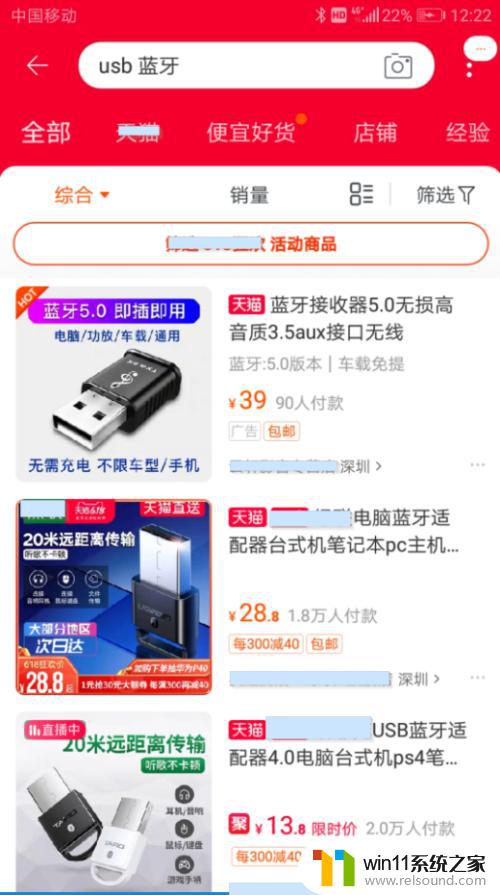
2.将买到的蓝牙适配器插入台式机的USB接口:
1)买到的蓝牙适配器模块如图所示。
2)将其插入任一USB接口.


3.设置蓝牙模块:
插入机器后,机器可能没反应,没关系,现在我们来告诉机器我们添加了蓝牙模块。打开电脑的“设置”,下图基于Windows10说明,其实Windows9也大同小异。
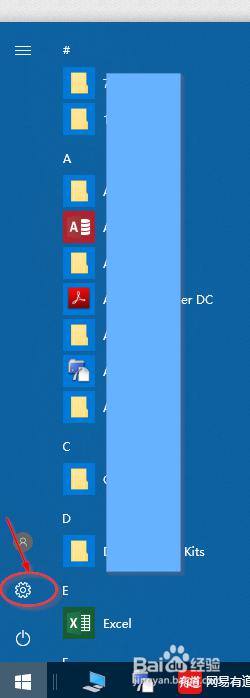
4.在台式机中打开蓝牙开关:
如下图所示:
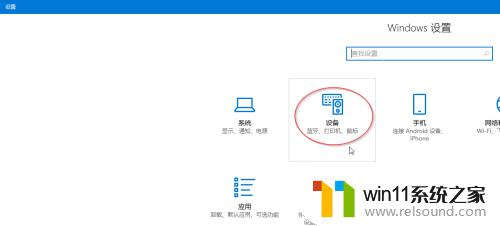
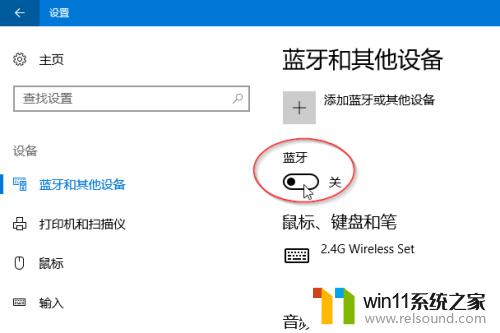
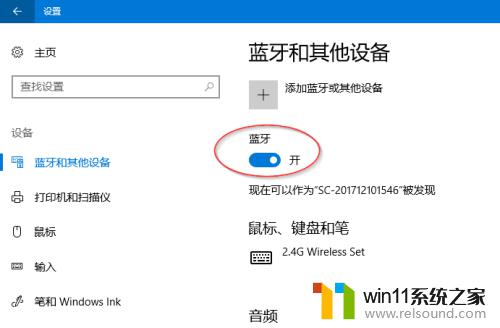
5.蓝牙图标:
这时可见电脑屏幕右下角多了蓝牙图标:

6.打开你的蓝牙设备:
现在请打开你的蓝牙设备,如蓝牙音箱,蓝牙耳机。
但蓝牙设备打开后,它并不会自动跟电脑连接,尽管你已插入了蓝牙模块。
7.添加蓝牙设备-1:
第一次使用该蓝牙设备,它需要你手动添加该设备。但以后只要开机了,它会自动连接电脑的。
只需第一次如下图操作:点击电脑屏幕右下角的蓝牙图标,再点击“添加蓝牙设备”:
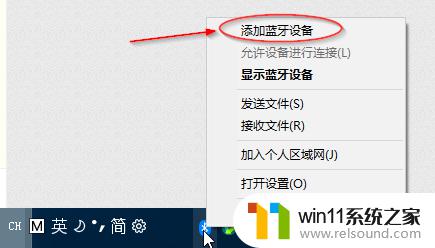
8.添加蓝牙设备-2
如下两图所示,第一步选择“添加蓝牙或其他设备”,接下来然后你应该选择蓝牙设备。
你的蓝牙设备会列出在下面,选择它,并连接它。
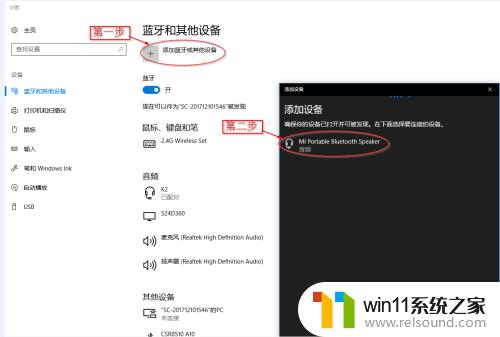
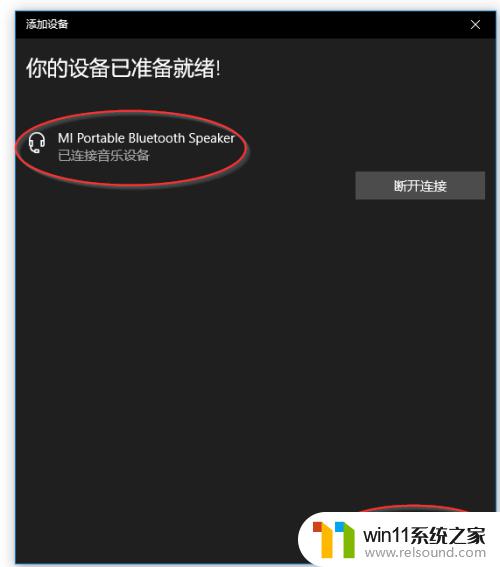
9.恭喜!这时,你可以使用该蓝牙设备了!
10.排查问题:
有时做了以上步骤,发现蓝牙设备并没有工作。因此需做一下排错工作:
1)换一USB口,重插蓝牙适配器模块。
2)如下图所示,“断开连接”或“删除设备”再来一遍。
3)不要遮蔽蓝牙信号: 由于蓝牙信号穿透力有限,它擅长于直来直去。所以不要让蓝牙模块与蓝牙设备转弯抹角地交流。
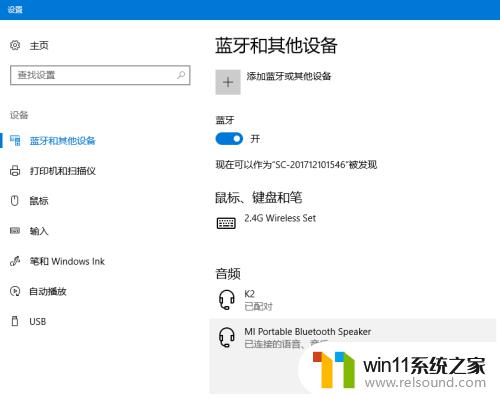
以上就是如何在台式机上连接蓝牙的全部内容,如果您需要连接蓝牙,可以按照本文提供的步骤进行操作,希望这篇文章能对您有所帮助。
台式机怎么连蓝牙 怎样给台式机安装蓝牙驱动程序相关教程
- 用gho镜像安装器安装系统教程 gho镜像安装器怎么装系统
- windows10重装u盘怎么操作 u盘安装windows10系统全程图解
- pe工具箱怎么装系统 微pe工具箱安装系统的教程
- 神舟战神笔记本怎么安装win10 神舟战神重装win10系统官方教程
- win10怎么装win7双系统 win10安装双系统win7的教程
- 微pe工具箱装win7详细教程 微pe工具箱怎么安装系统win7
- 电脑怎样装win11系统 安装win11系统的三个方法
- 怎么安装windows7系统的步骤 电脑安装windows7系统步骤
- win10影子系统怎么安装
- 华为笔记本装win10系统教程 华为笔记本如何安装win10系统
- 软碟通做win10
- win10安装directx9.0
- win10安装软件报错
- 老电脑能装win10系统吗
- win10找不到无线网卡
- win10安装vericut,需要管理员权限怎么办
系统安装教程推荐